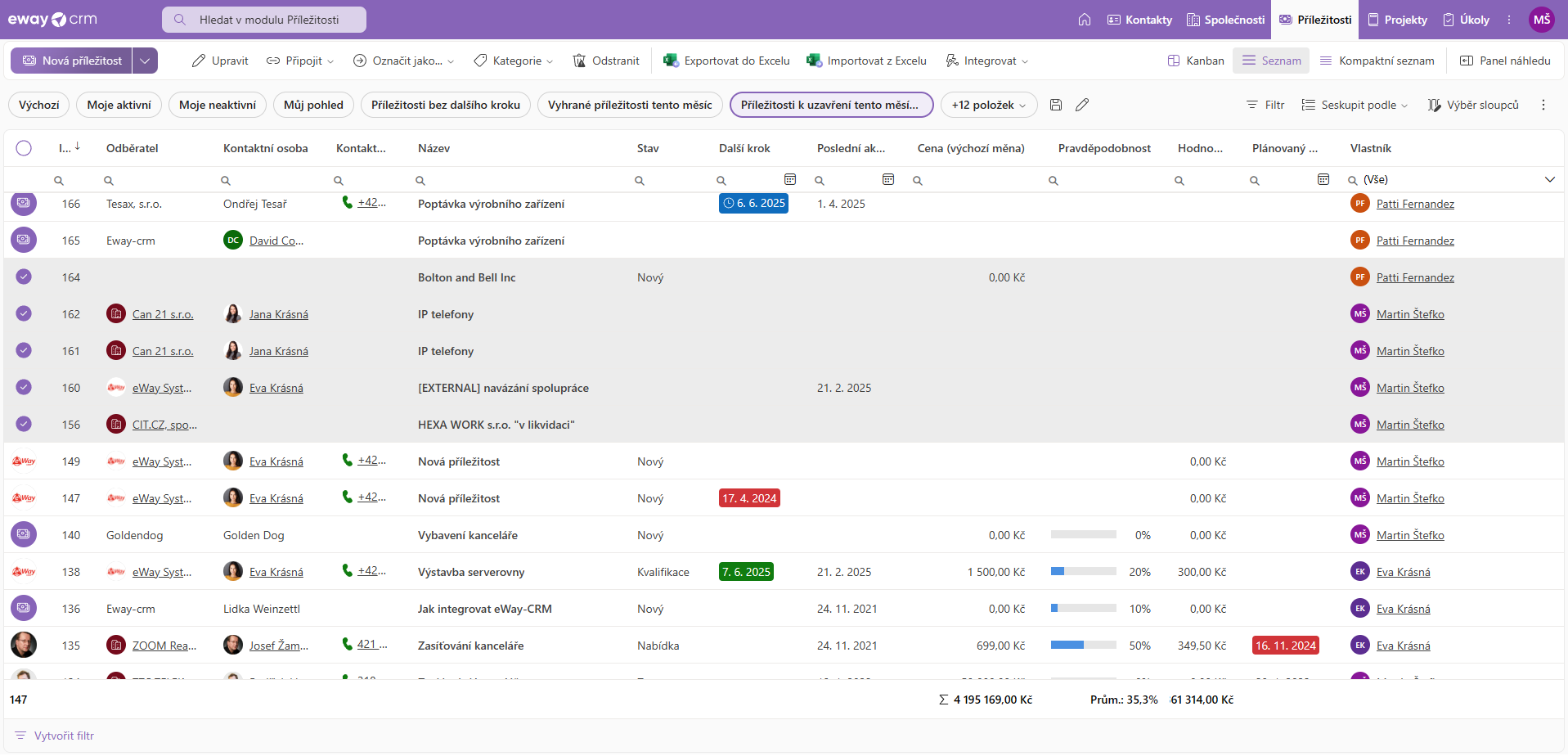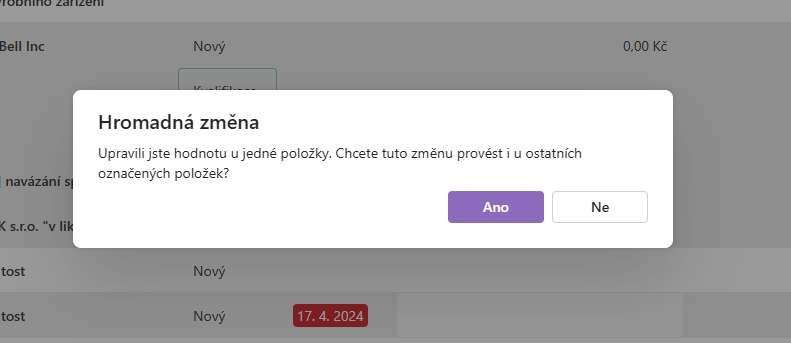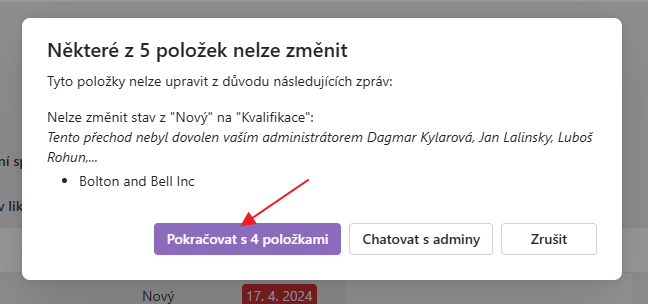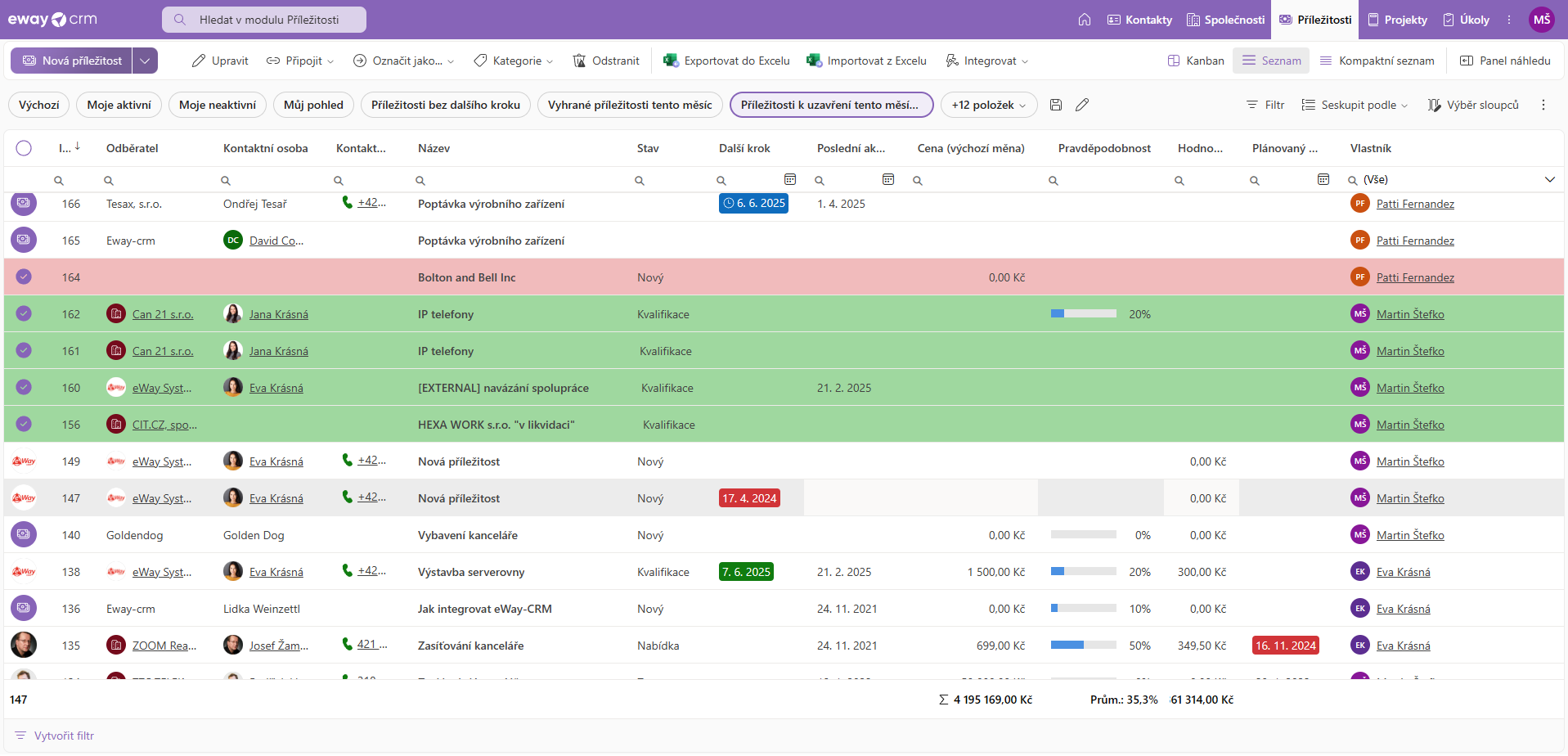Hromadná úprava hodnot
Návod pro
Návod pro
eWay-CRM Desktop
- K hromadné úpravě dat je nejjednodušší použít export dat do Excelu, kde hodnoty upravíte, a následně je naimportujete zpět do eWay-CRM. Ujistěte se, že v seznamu jsou sloupce, v nichž chcete hodnoty upravovat. Pak jen stačí kliknout na tlačítko Exportovat do Excelu.
- Soubor uložte a otevřete. Pro to, aby došlo k editaci existujících příležitostí je nezbytný první sloupec, který konkrétně specifikuje každou příležitost.
- Chcete-li například změnit majitele vybraných příležitostí a následně příležitosti přesunout do stavu Nový, stačí jen přepsat hodnoty v Excelu. Následně soubor uložte.
- V eWay-CRM Desktop pak stačí kliknout na Importovat z Excelu a vybrat soubor, který jste právě upravili.
- Při výběru sloupů pro import naprosto stačí vybrat jen ty sloupce, kde došlo ke změně. Následně proveďte import tlačítkem Importovat.
- V seznamu příležitostí pak vidíte, že došlo ke změnám, které jste chtěli.
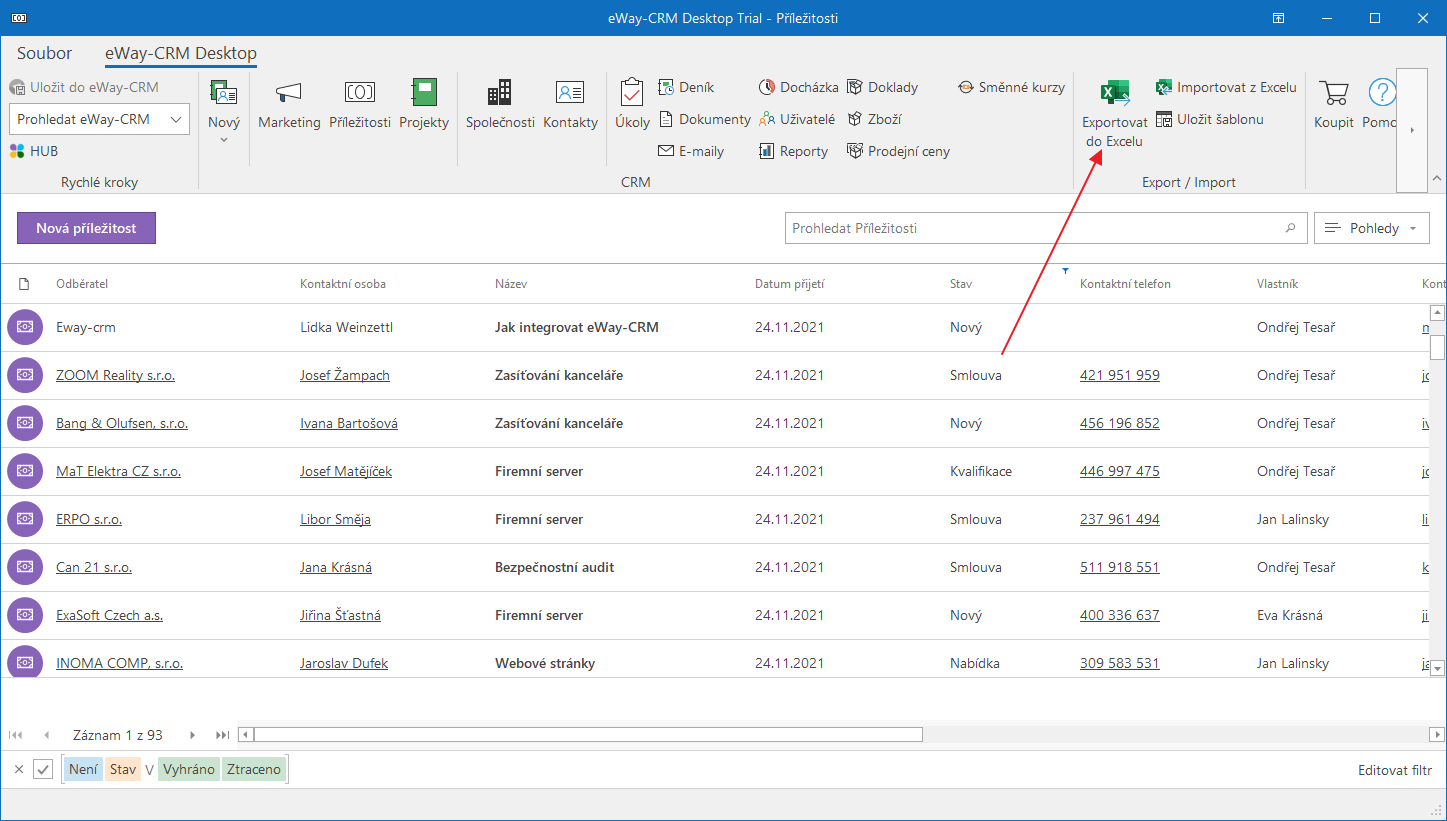
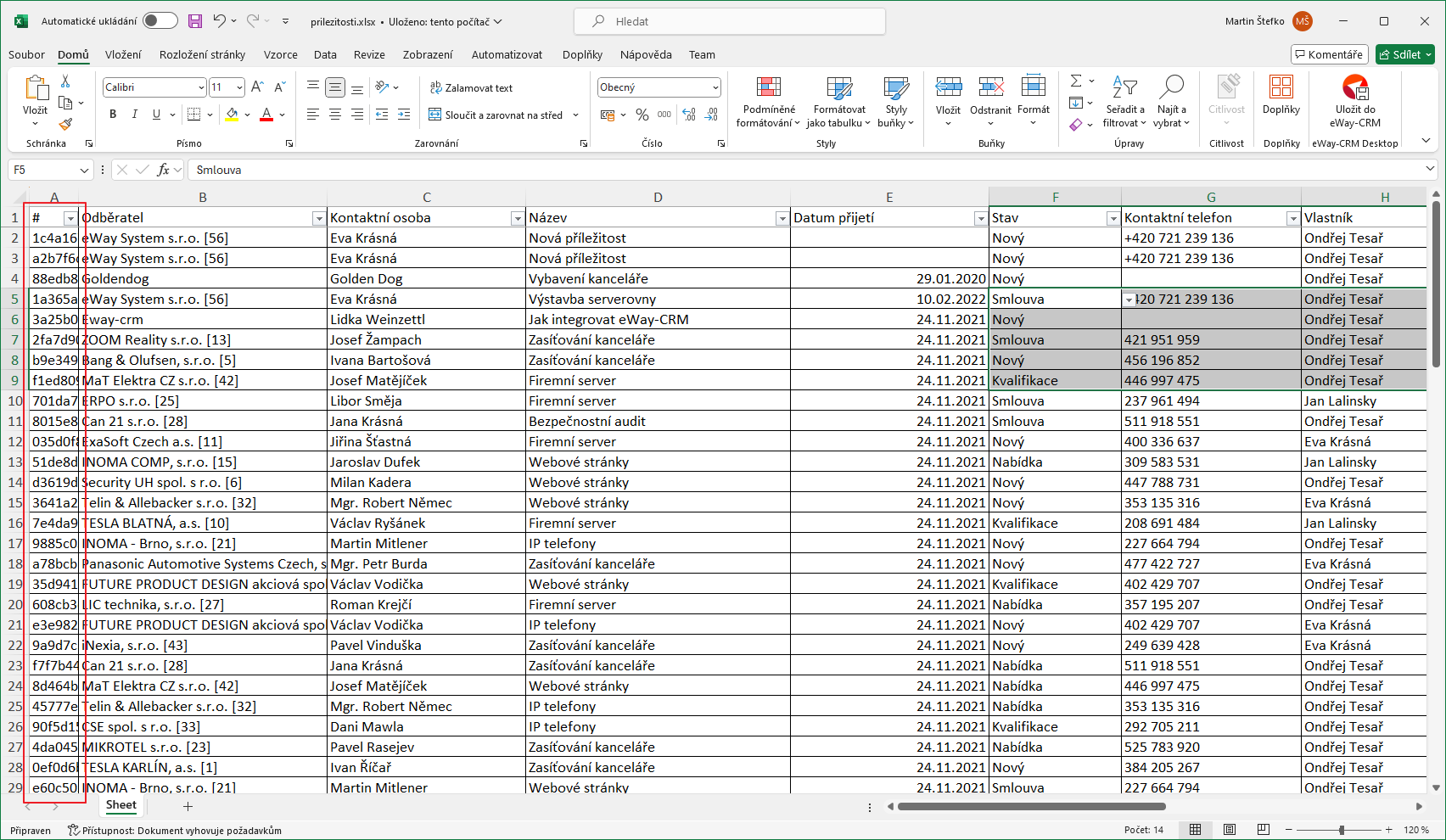
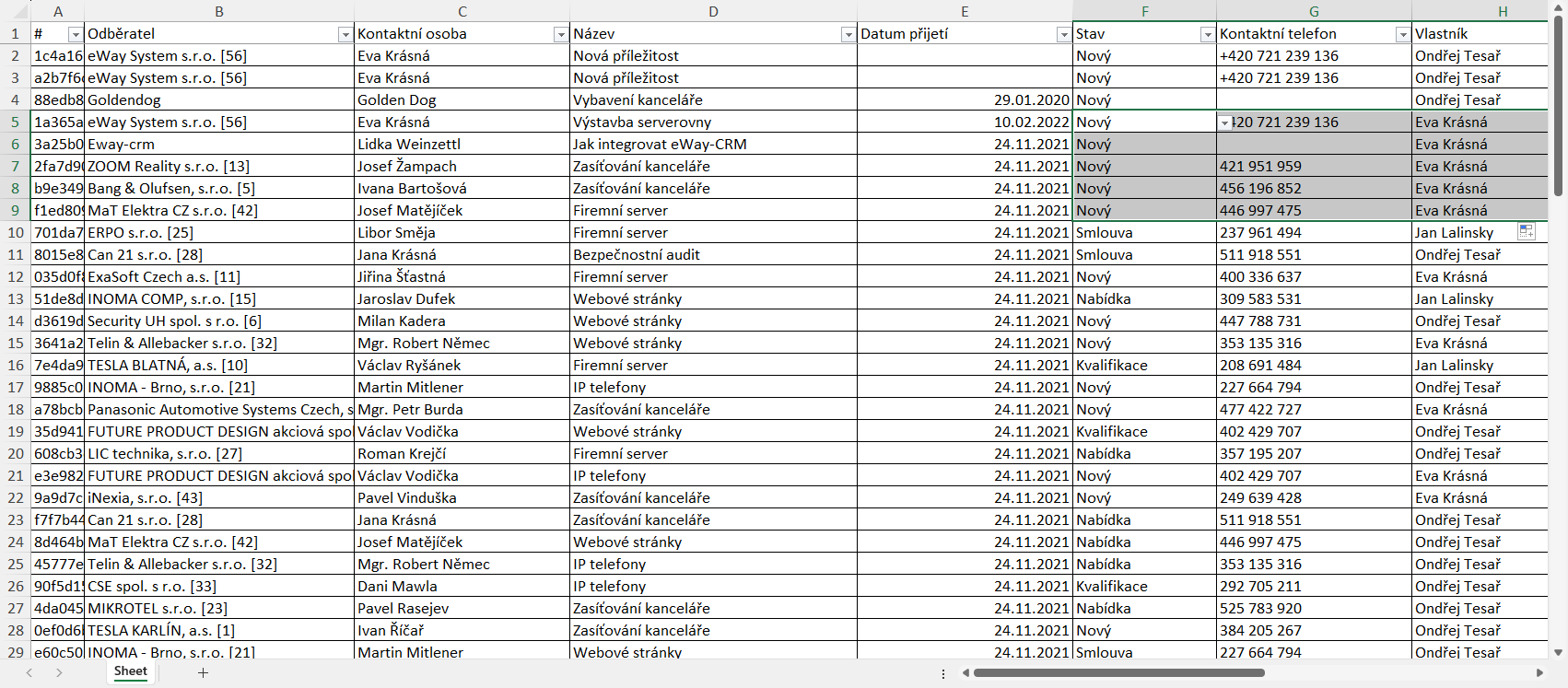
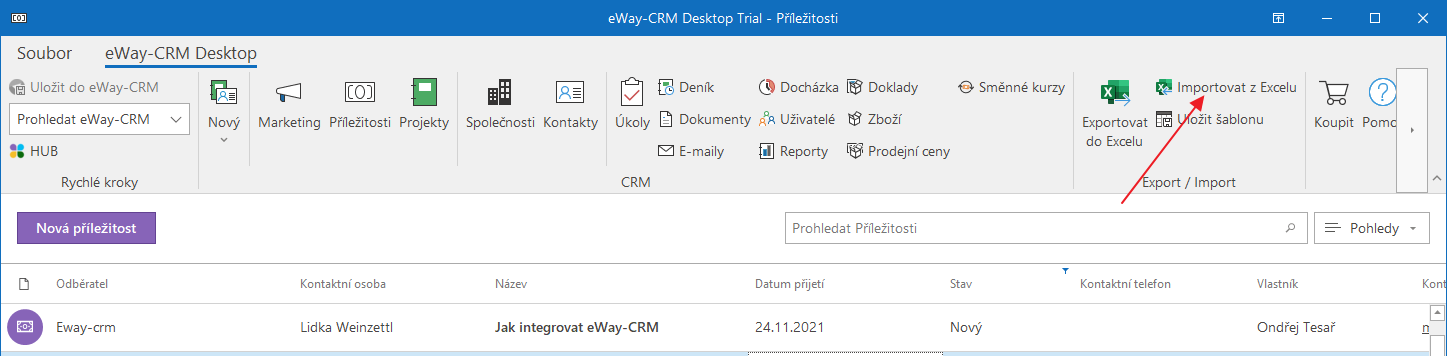
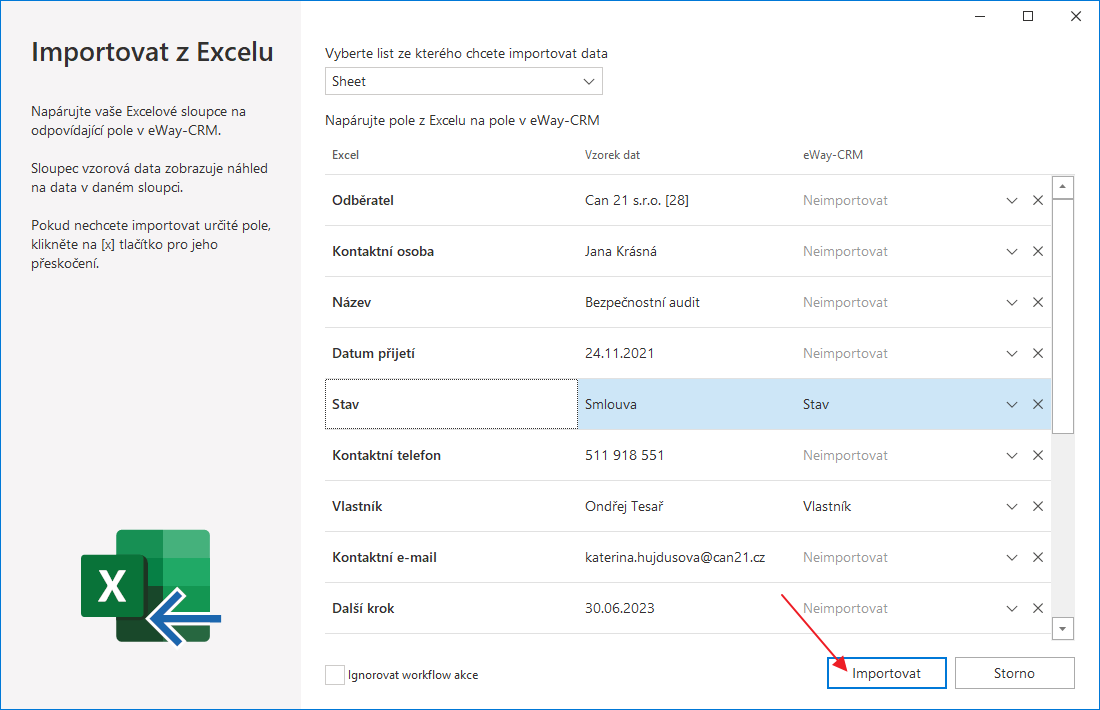
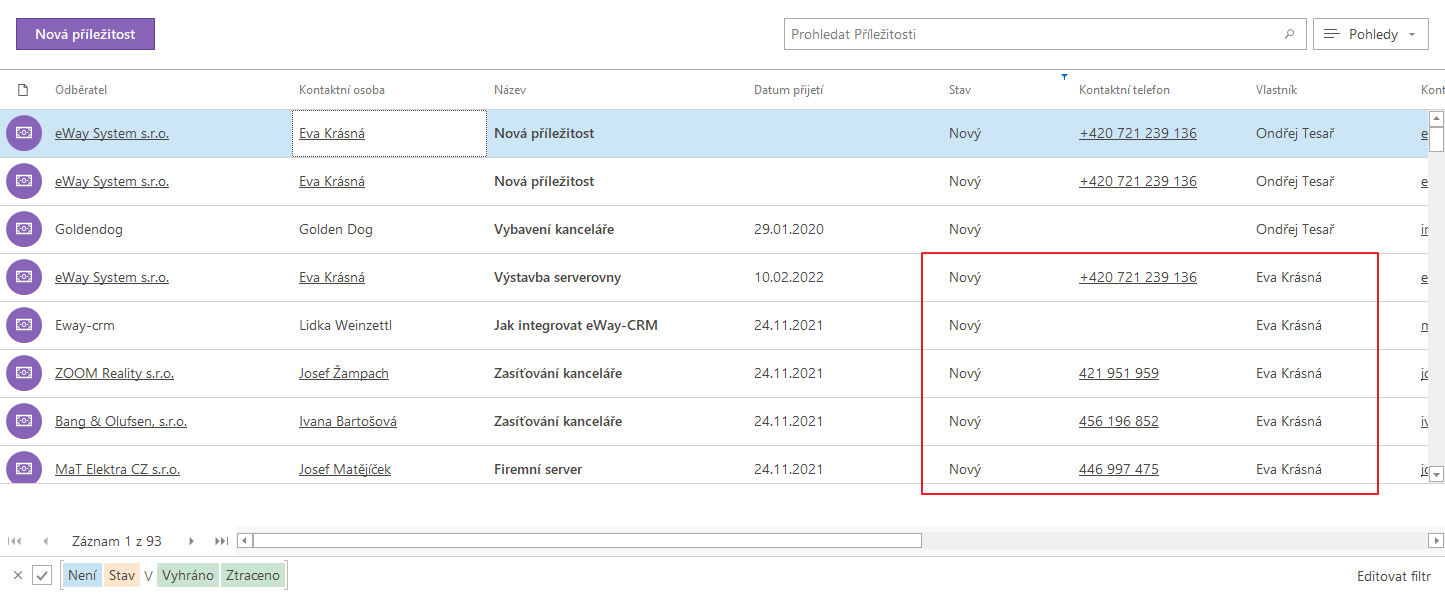
Tip na převod agendy
Například z důvodu, že zaměstnanec odchází, jede na delší dovolenou, apod., je možné převést jeho agendu, respektive její část, na jiného zaměstnance. Toto je blíže popsáno v článku Delegování agendy na jiného kolegu.
eWay-CRM Online
- Například chcete změnit stav u více položek, dokončit úkoly nebo změnit vlastníka položek. V seznamu vyberte položky, které chcete upravit.
- Změňte hodnotu u jedné z vybraných položek a poté klikněte mimo výběr./li>
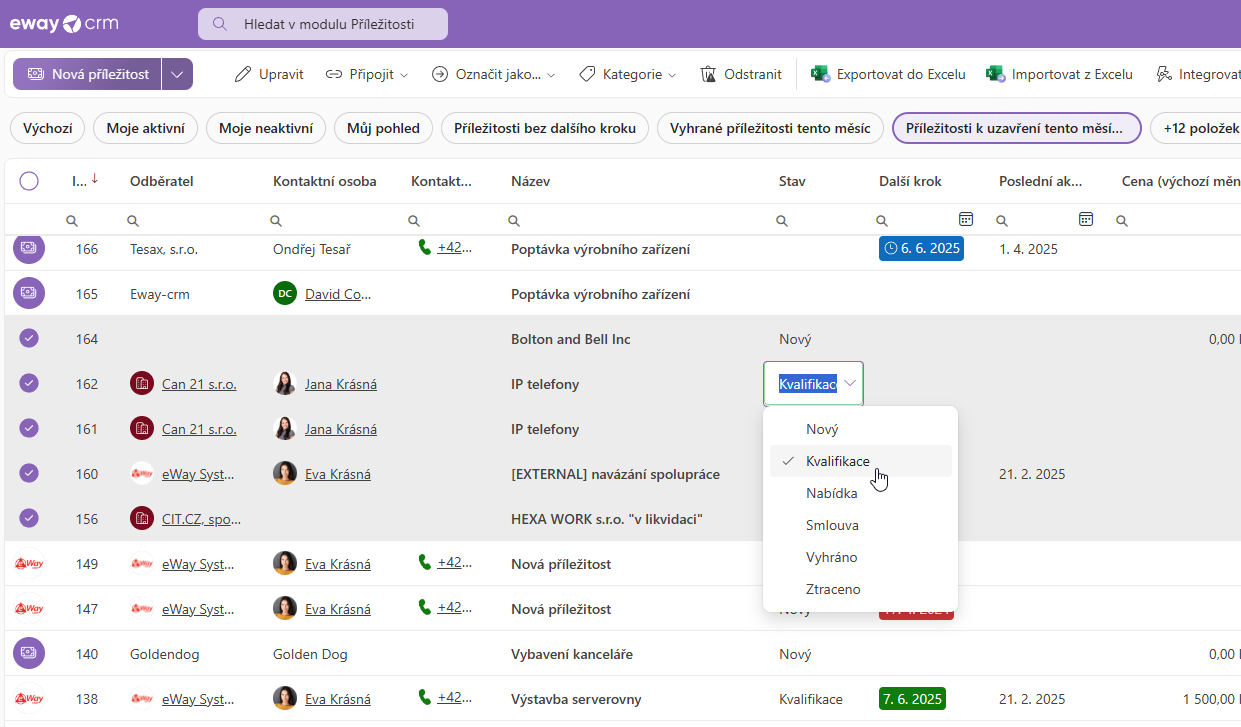
- Zobrazí se dotaz, zda chcete změnu použít na všechny vybrané položky. Potvrďte ho.
- Můžete být upozorněni, že některé položky nelze změnit (kvůli chybějícím oprávněním, podmínkám workflow apod.), takže akce proběhne pouze u položek, které lze upravit.
- Po potvrzení se hodnota změní u všech vybraných položek. Barevně je navíc odlišeno, u kterých řádků ke změně došlo (zelená), a u kterých nikoli (červená).